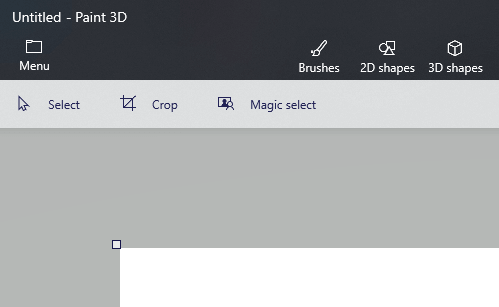Как открыть несколько изображений в Paint 3D?
Чтобы исправить различные проблемы с ПК, мы рекомендуем DriverFix: это программное обеспечение будет поддерживать ваши драйверы в рабочем состоянии, тем самым защищая вас от распространенных компьютерных ошибок и сбоев оборудования. Проверьте все свои драйверы сейчас за 3 простых шага:
- Загрузите DriverFix (проверенный файл для загрузки).
- Нажмите «Начать сканирование», чтобы найти все проблемные драйверы.
- Нажмите «Обновить драйверы», чтобы получить новые версии и избежать сбоев в работе системы.
- DriverFix в этом месяце скачали 502095 читателей.
Если вы хотите узнать, как открыть несколько изображений в Paint 3D, ваш поиск окончен.
В сегодняшней статье с практическими рекомендациями мы обсудим, как открыть несколько изображений в Paint 3D и объединить их в один проект.
Если вы сделаете это правильно, вы сможете создавать великолепные художественные проекты и презентации, используя удобный интерфейс Paint 3D.
Читайте дальше, чтобы узнать, какие именно шаги нужно выполнить.
Хотите открыть более одного изображения в Paint 3D? Вот как
Добавление первого изображения в Paint 3D:
- Щелкните поле поиска Cortana на панели задач -> введите Paint 3D.
- Щелкните по первому результату, чтобы открыть его.
- Нажмите кнопку New, чтобы создать новый проект.
- Нажмите «Меню» -> выберите «Вставить» -> перейдите к месту первого изображения, которое вы хотите использовать в проекте -> выберите его -> нажмите «Открыть».
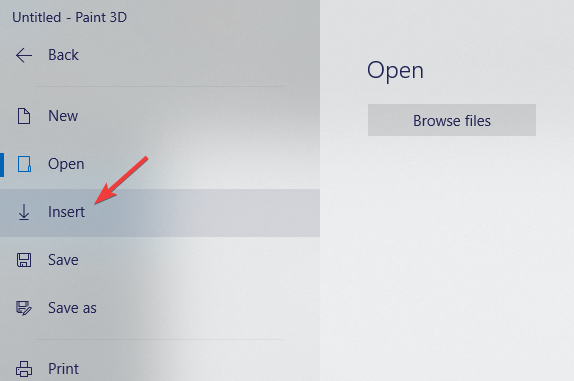
- Первое изображение появится на холсте.
- Вы можете изменить размер и расположение изображения (нажмите клавишу Shift, чтобы сохранить соотношение сторон при изменении размера).
Примечание. Убедитесь, что вы разместили первое изображение таким образом, чтобы можно было добавить и другое изображение / изображения. После того, как изображение будет размещено на холсте, вы не сможете его перемещать.
Добавление второго изображения в ваш проект:
- Нажмите кнопку «Меню» в левом верхнем углу экрана -> выберите «Вставить».
![Как открыть несколько изображений в Paint 3D?]()
- Перейдите к местоположению второго изображения, которое вы хотите использовать -> выберите его -> щелкните ” Открыть”.
- Измените расположение и размер второго изображения (нажмите клавишу Shift, чтобы сохранить соотношение сторон).
- Повторите эти шаги для всех изображений, которые вы хотите добавить в свой проект Paint 3D.
Вывод
Мы хотели бы знать, оказалось ли это руководство полезным для вас. Выполнение шагов, представленных в этом списке, безусловно, позволит вам добавить столько изображений, сколько вы хотите, в свой проект Paint 3D.
Если вы хотите связаться с нами, воспользуйтесь разделом комментариев под этой статьей.
ЧИТАЙТЕ ТАКЖЕ:
- Вот как изменить цвет в Paint 3D
- Есть ли способ искривить текст в Paint 3D?
- Вот как вы можете обрезать круг в Paint 3D